MFC-L3750CDW
Perguntas frequentes e Solução de problemas |
Digitalizar para anexo de e-mail usando o Modo Avançado do ControlCenter4 (Windows)
Envie o documento digitalizado como um anexo de e-mail.
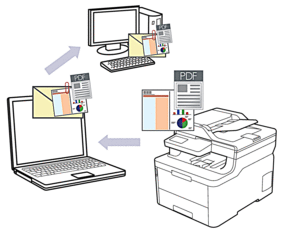
- Defina a configuração de modo do ControlCenter4 como Modo Avançado.
O recurso Digitalizar para E-mail não suporta serviços de Webmail. Use o recurso Digitalizar para Imagem ou Digitalizar para Arquivo para digitalizar um documento ou uma imagem e depois anexe o arquivo de dados digitalizados a uma mensagem de e-mail.
 O equipamento escaneia para seu aplicativo de e-mail padrão.
O equipamento escaneia para seu aplicativo de e-mail padrão.
- Coloque o documento no equipamento.
- Clique no ícone
 (ControlCenter4) na barra de tarefas e, em seguida, clique em Abrir.
(ControlCenter4) na barra de tarefas e, em seguida, clique em Abrir. - Clique na guia Escanear.

- Clique no botãoE-mail.A caixa de diálogo Configurações de digitalização é exibida.

- Altere as configurações de digitalização, como formato de arquivo, nome do arquivo, pasta de destino, resolução e cor, se necessário.

- Para alterar o nome de arquivo, clique em Alterar.
- Para alterar a Pasta de destino, clique no ícone de pasta.
- Para visualizar e configurar a imagem escaneada, marque a caixa de seleçãoPré-escaneamento.
- Clique em Escanear.O equipamento inicia a digitalização. Seu aplicativo de e-mail padrão é aberto e a imagem escaneada é anexada a uma nova mensagem de e-mail em branco.
Se você precisar de assistência adicional, entre em contato com o atendimento ao cliente da Brother:
Comentários sobre o conteúdo
Para ajudar-nos a melhorar nosso suporte, forneça seus comentários abaixo.
